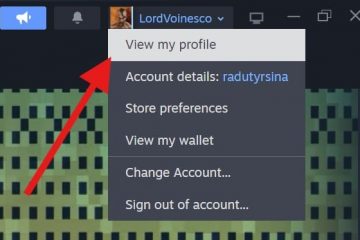Si eres un jugador, la función Modo de juego incorporada en Windows 10 puede mejorar el rendimiento general del juego al priorizarlo sobre otros procesos en segundo plano. Dependiendo de la configuración de tu sistema y del juego, puede incluso mejorar los FPS y reducir la tartamudez.
En este tutorial, te mostraré cómo habilitar o deshabilitar el Modo Juego en Windows 10. Además, también Analice qué hace el Modo Juego en segundo plano y qué tipo de mejora puede esperar cuando el Modo Juego está habilitado. Comencemos.
Cómo habilitar el modo de juego en Windows 10
En Windows 10, el modo de juego está habilitado de forma predeterminada. Sin embargo, si lo ha desactivado o desea verificarlo, siga los pasos a continuación. Muestra la forma más sencilla de activar el Modo Juego.
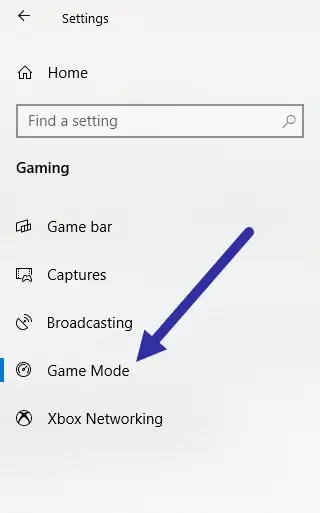
1. Abra el menú Inicio y haga clic en el icono de engranaje para abrir la ventana de Configuración.
2. En la ventana Configuración, haga clic en la opción Juegos.
3. Ve a la pestaña Modo de juego en la barra lateral.
4. Activa la opción Modo de juego en la página derecha.
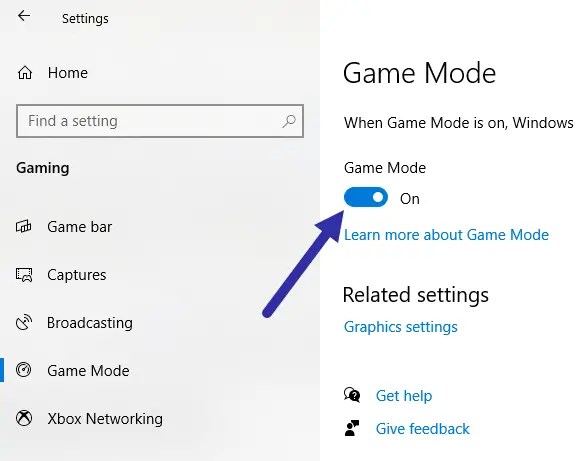
Tan pronto como hagas eso, la función Modo Juego se activará en Windows 10.
A partir de este momento, cada vez que inicies un juego, Windows lo detectará automáticamente y realizará los cambios necesarios para mejorar el rendimiento del juego.
Cómo deshabilitar el modo de juego en Windows 10
Si la función Modo de juego tiene un impacto negativo en tus sesiones de juego (por ejemplo, fallas aleatorias), puedes desactivarla. Siga los pasos a continuación.
1. Abra la ventana Configuración presionando la tecla Windows + método abreviado I.
2. Vaya a la página Juegos > Modo de juego en la ventana Configuración.
3. Desactiva el interruptor Modo de juego.
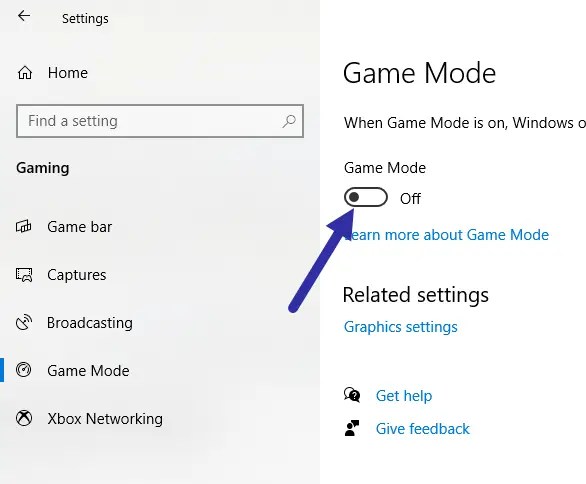
Tan pronto como hagas eso, la función Modo Juego en Windows 10 quedará completamente deshabilitada.
¿Qué hace el modo de juego?
De forma predeterminada, Windows 10 se ejecuta en modo equilibrado. Intenta equilibrar tanto el rendimiento como el consumo de energía. Para hacer esto, Windows puede limitar ciertas aplicaciones, procesos en segundo plano y comportamientos de las aplicaciones. Para uso general, el modo Equilibrado funciona muy bien.
Sin embargo, cuando juegas, necesitas ese impulso adicional para que tu juego funcione al 100%. Ahí es donde entra en juego el Modo Juego. Cuando está habilitado, el Modo Juego detectará automáticamente cuando inicies un juego y lo priorizará sobre otros procesos y aplicaciones. También restringe la cantidad de procesos y actividades en segundo plano, como actualización, impresión, etc.
Todo esto conduce a una mejora general en el rendimiento del juego.
¿Qué pasa con el alto rendimiento? ¿Plan de energía?
Para aquellos que se lo preguntan, Windows ya tiene un modo de alto rendimiento que se puede habilitar en el Panel de control o en Configuración. La configuración de alto rendimiento elimina los límites de consumo de energía. Sin embargo, no optimiza el sistema para jugar. Esa es la razón por la que Microsoft introdujo la función Modo de juego.
Puntos de referencia y mejoras de rendimiento
El Modo de juego no es una píldora mágica y no esperes una mejora dramática.
Dicho esto, la efectividad del Modo Juego depende completamente del hardware de tu PC y del juego. Por ejemplo, en sistemas con hardware de alta gama, las mejoras de rendimiento son, en el mejor de los casos, mínimas. Por otro lado, verás una marcada mejora en los sistemas con hardware de gama baja, especialmente aquellos sin tarjetas gráficas dedicadas o con GPU de nivel básico.
Conclusión: mejora el rendimiento de tu juego con el Modo Juego
Así de sencillo es habilitar o deshabilitar la función Modo de juego en Windows 10. Dado que es una característica tan útil, tener el Modo de juego habilitado y permitirle optimizar el sistema para su sesión de juego es muy útil. Además, también puedes habilitar el modo Máximo rendimiento en Windows 10 para obtener un poco más de rendimiento del hardware de tu computadora.
¿Estás usando Windows 11? Estos son los pasos para habilitar o deshabilitar el Modo Juego en Windows 11.
Si tienes alguna pregunta, comenta a continuación y te responderé.